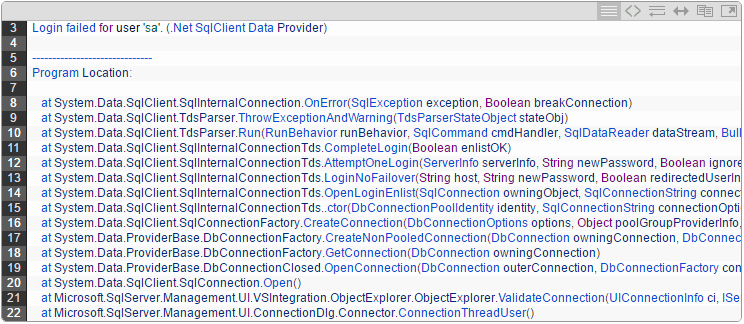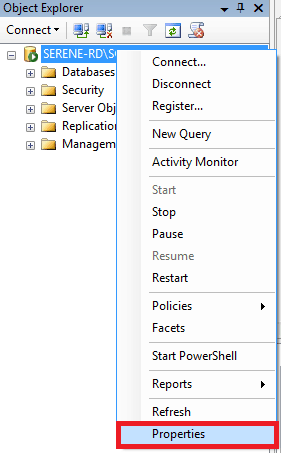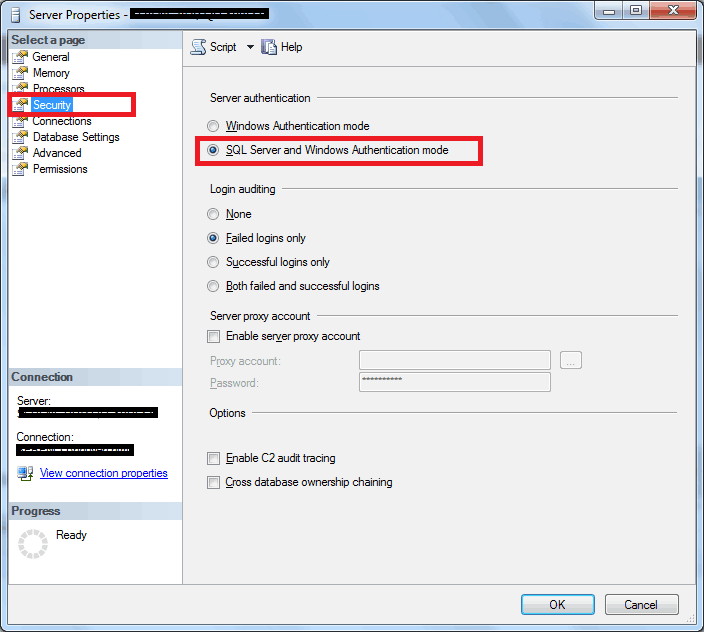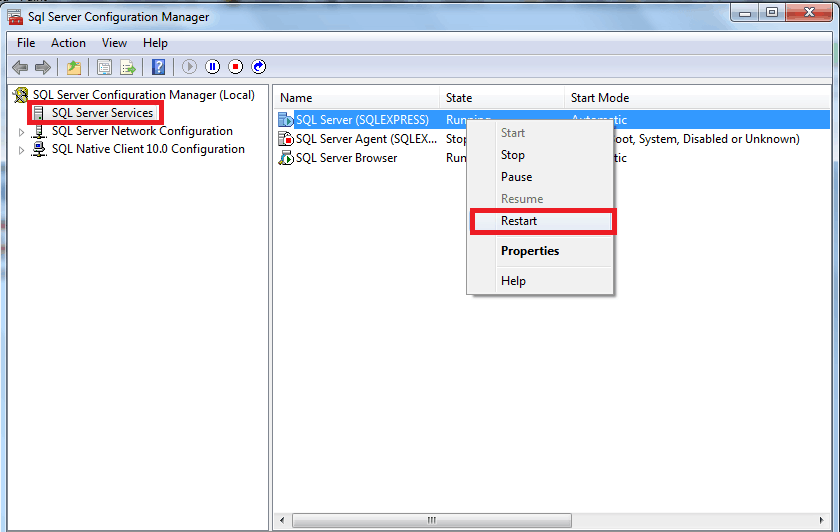Với trường hợp này thì bạn vẫn có thể đăng nhập được bình thường nhưng khi sử dụng giao thức Windows Authentication không cần sử dụng tới User hoặc Password, với giao thức SQL Server Authentication bạn sẽ không thể đăng nhập được bằng user. Trước khi sửa lỗi bạn phải chắc chắn rằng user bạn đã tạo, nếu tạo ok rồi thì hãy nhập đúng tài khoản hoặc mật khẩu (Usernam, password). Nếu vẫn bình thường, bạn dùng cách sau :
Bước 1: Mở Microsoft SQL Server Management Studio lên và đăng nhập bằng giao thức Windows Authentication
Bước 2: Khi đăng nhập thành công, bạn click chuột phải vào Server name chọn Properties.
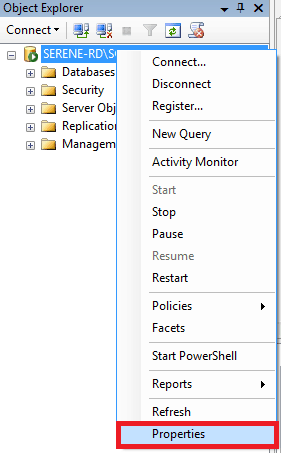
Bước 3: Trong tab Properties bạn chọn Security bạn đánh dấu chọn SQL server and Windows Authentication mode => OK
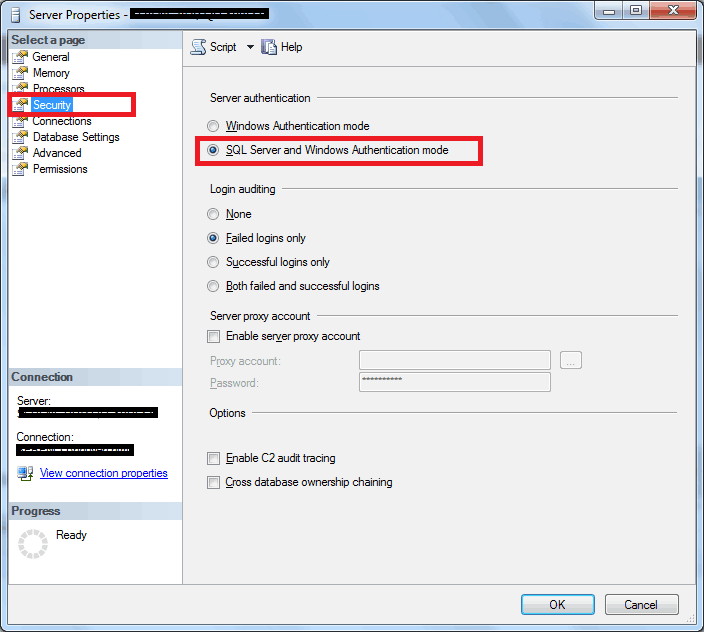
Bước 4: Mở SQL Server Configuration Manager và Restart lại SQL Server như hình dưới, chờ server sau đó bạn restart lại trong vài giây.
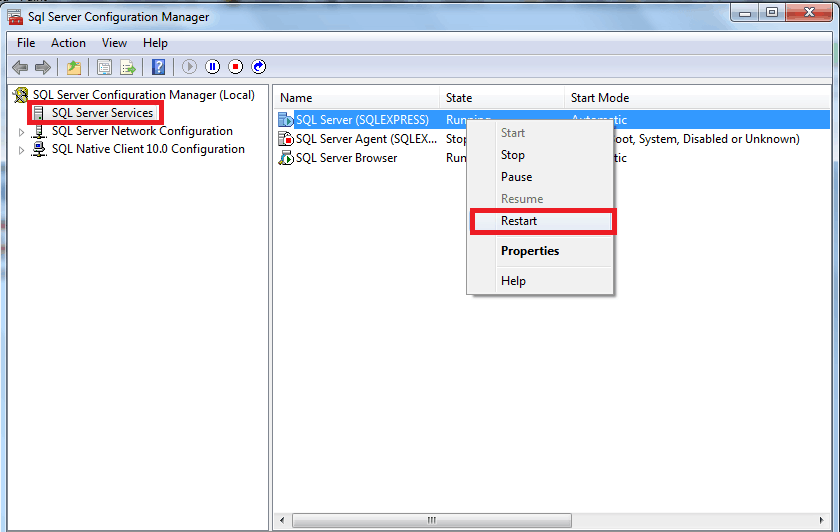
Bạn tiến hành đăng nhập lại với giao thức SQL Server Authentication.
Nếu đăng nhập ok thì lỗi này do bạn cấu hình cài đặt không chuẩn.
Bài đọc: Redirect 301, Redirect 302 là gì? Cách khắc phục lỗi 301, 302
2. Không tìm thấy server kết nối
1 vấn đề khi kết nối nữa đó là không thể kết nối tới Database SQL server từ máy tính của bạn và báo lỗi như sau :
"An error has occurred while establishing a connection to the server. When connecting to SQL Server 2005, this failure may be caused"
Cách sửa lỗi này như sau :
Bước 1: Kiểm tra xem có vào được SQL Server Managed Studio bằng username và password qua phương thức SQL Authenticated hay không, ví dụ như “sa” là user mặc định của SQL Server.
Nếu như đăng nhập không thành công, bạn chuyển về chế độ Windows Authenticated, và làm theo những bước sau.
1.Trong SQL Server Management Studio Object Explorer, nhấp chuột phải vào server, chọn Properties.
2.Trong thẻ Security, phần Server authentication, chọn kiểu xác thực là “SQL Server and Windows Authentication mode”, và bấm OK.
3.Hộp thoại SQL Server Management Studio hiện ra, bấm OK to xác nhận yêu cầu restart SQL Server.
Để kích hoạt user “sa”
1.Trong Object Explorer, chọn Security, chọn Logins, nhấp phải vào sa, và chọn Properties.
2.Ở thẻ General, bạn phải tạo và xác nhận password cho user “sa”.
3.Ở thẻ Status, trong phần Login, chọn Enabled, and bấm OK.
Bước 2:
Kích hoạt Remote connection SQL Server 2008 Express hoặc SQL Server 2008 Developer Edition
1.Start -> Programs -> Microsoft SQL Server 2005 -> Configuration Tools -> SQL Server Surface Area Configuration.
2.Trong phần SQL Server 2005 Surface Area Configuration, chọn Surface Area Configuration for Services and Connections.
3.Trong phần Surface Area Configuration for Services and Connections, chọn Database Engine, chọn Remote Connections, chọn Local and remote connections, chọn protocol để kích hoạt phù hợp với môi trường, và bấm Apply.
Note: Bấm OK khi bạn nhận được thông báo này “Changes to Connection Settings will not take effect until you restart the Database Engine service”.
4.Trong phần Surface Area Configuration for Services and Connections, chọn Database Engine -> Service -> Stop, chờ cho đến khi MSSQLSERVER service dừng, sau đó bấm Start để restart MSSQLSERVER service.
Bước 3:
Tạo Exceptions trong Windows Firewall
1.Start -> Programs -> Microsoft SQL Server 2005 -> Configuration Tools -> SQL Server Configuration Manager.
2.Trong phần SQL Server Configuration Manager, chọn SQL Server Browser service ở cột bên phải, nhấp phải vào tên instance trong cửa sổ chính, và chọn Properties.
3.Ở thẻ SQL Server Browser Properties, chọn thẻ Advanced, điền instance ID danh sách property, và bấm OK.
Để mở Windows Firewall, chọn Start -> Run, gõ firewall.cpl, và chọn OK.
Khi đã làm xong tất cả các cách trên mà vẫn gặp lỗi cũ, hãy kiểm tra lại phương thức kết nối TCP/IP và port của bạn có được kích hoạt chưa.
1.Vào Start -> Programs -> Microsoft SQL Server 2008 -> Configuration Tools -> SQL Server Configuration Manager.
2.Ở khu vực bên trái màn hình, chọn SQL Server Network Configuration -> Protocols for MSSQLSERVER.
3.Ở cửa sổ chính, chọn TCP/IP, ở thẻ Protocol, chọn Enabled = Yes.
4.Qua thẻ IP Addresses, kiểm tra tất cả các TCP Port xem có để trống không, nếu có điền vào “1433”, xong chọn OK.
Bài viết là một trong số các mẹo hay của dịch vụ thuê máy chủ VDO Data mà chúng tôi chia sẻ, hy vọng với bài viết này sẽ giúp các bạn kết nối SQL server nhanh chóng. Xin chân thành cảm ơn
Từ khóa tìm kiếm
- lỗi sql server 2008
- lỗi kết nối sql server 2008
- lỗi connection trong sql server 2008